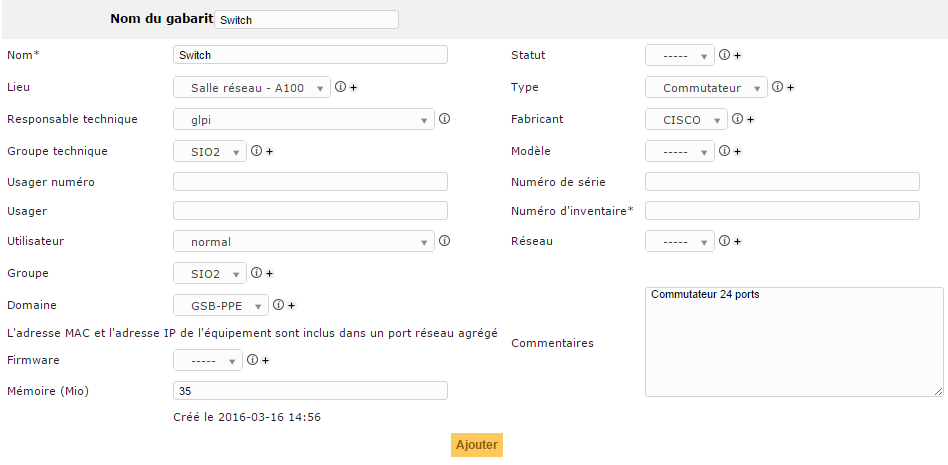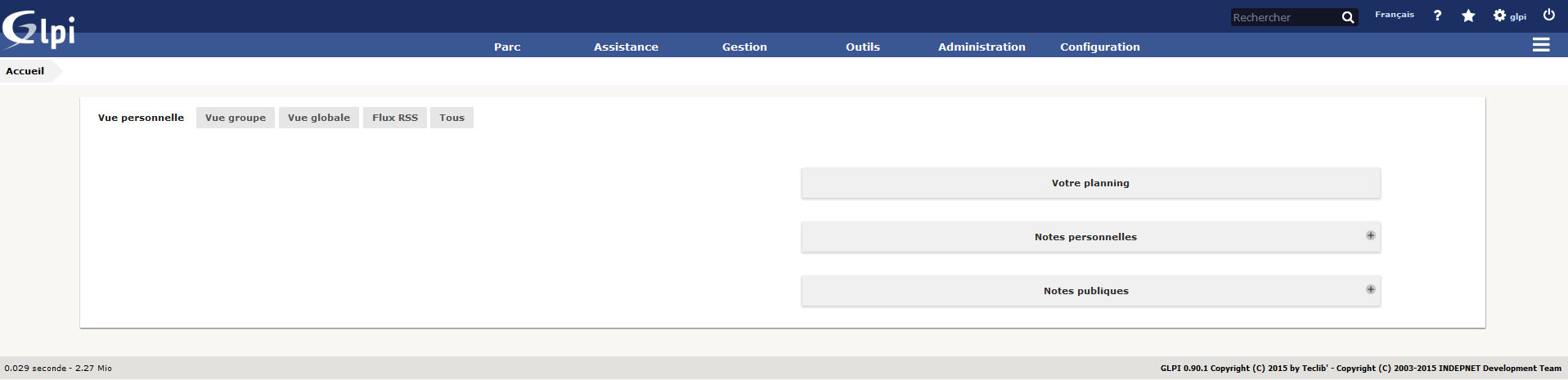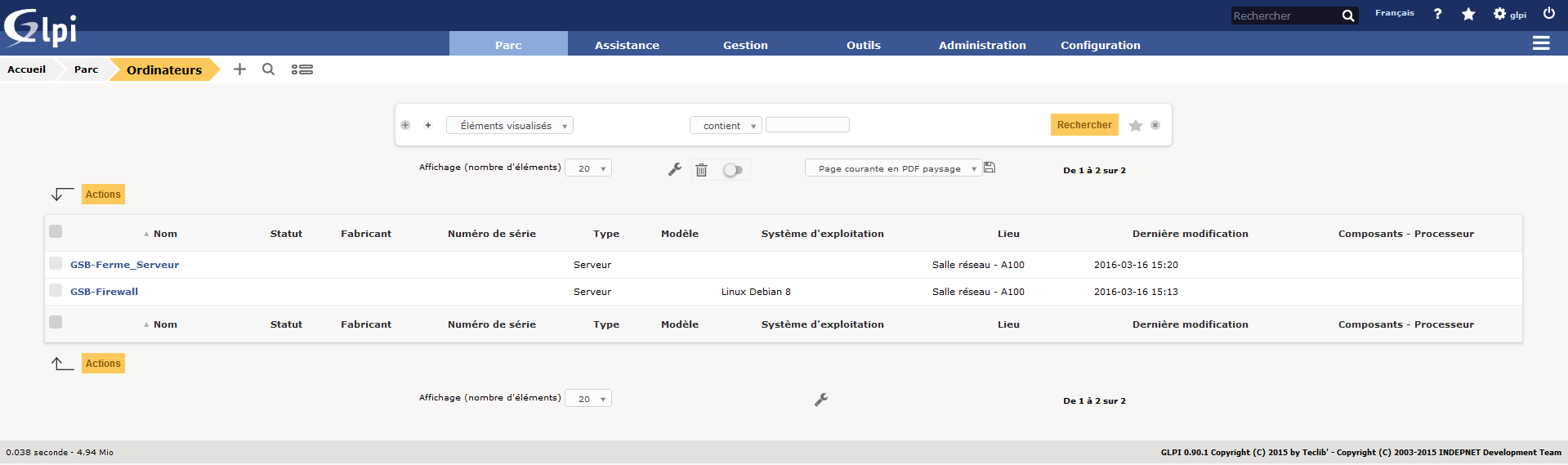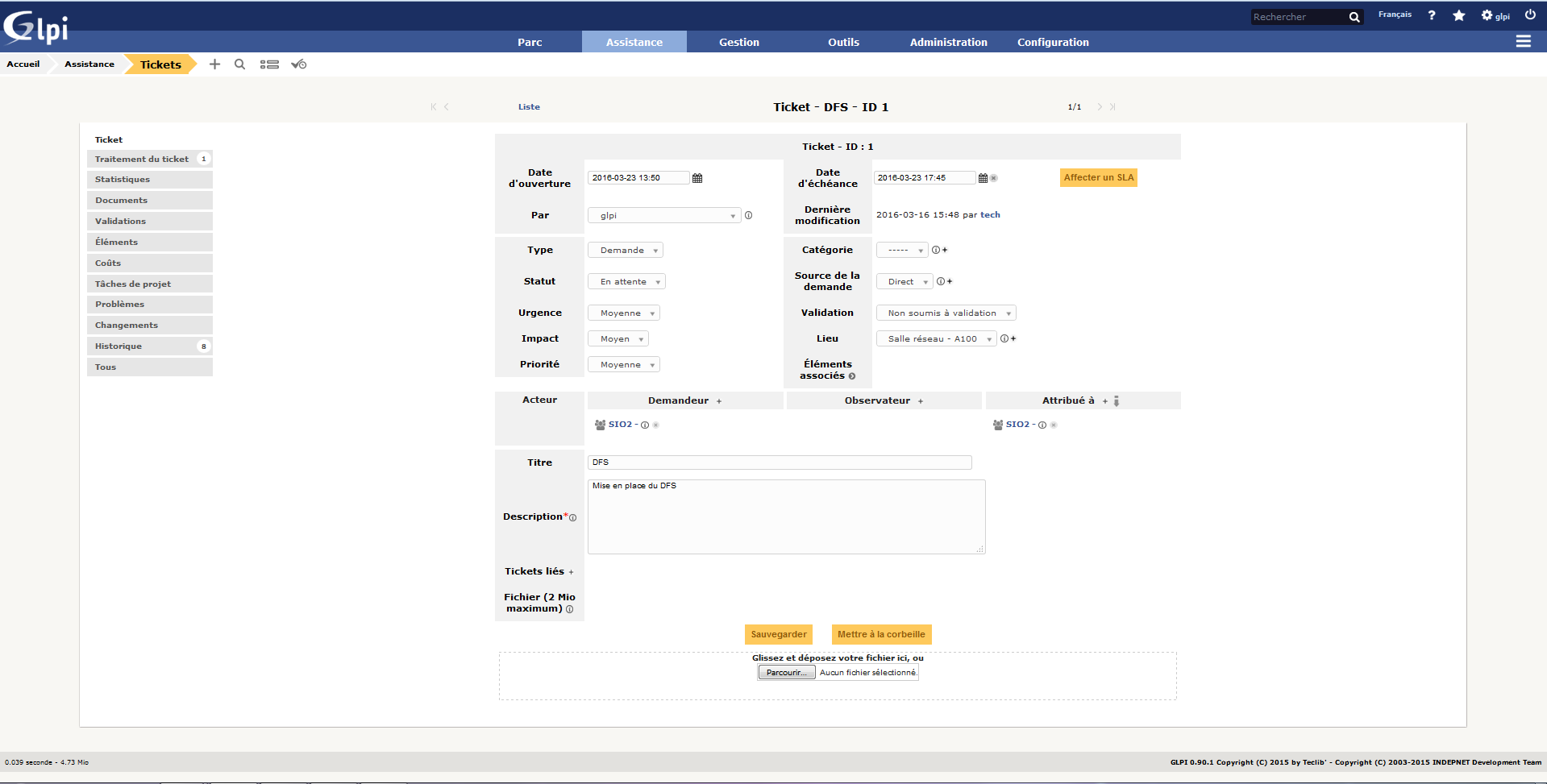Outils pour utilisateurs
Table des matières
Installation et configuration de GLPI
Pré-requis
- L’installation d’un serveur web est requis afin d’installer GLPI (cf. Mise en place de l'applicatif)
- Une base de données avec un utilisateur dédié à GLPI
Installation
Télécharger l’archive sur le site de GLPI avec la commande suivante :
# wget https://github.com/glpi-project/glpi/releases/download/0.90.1/glpi-0.90.1.tar.gz -O glpi.tar.gz
Décompressez l’archive
# tar -vxzf glpi.tar.gz
Copier le répertoire glpi dans /var/www, ne pas oublier les droits sur le répertoire
# chown -R root.www-data /var/www/glpi
Configuration
Serveur web
Nous passons maintenant à la configuration du serveur web
On poursuit avec l’édition du fichier /etc/nginx/nginx.conf :
user nginx;
devient :
user www-data;
Et on ajoute
include /etc/nginx/sites-enabled/*;
après la ligne
include /etc/nginx/conf.d/*.conf;
Une fois ces modifications terminées, nous créons les dossiers sites-available, sites-enabled et www :
mkdir -p /etc/nginx/sites-available /etc/nginx/sites-enabled /var/www
On crée ensuite le fichier de configuration du site GSB /etc/nginx/sites-available/glpi :
server {
listen 80;
listen [::]:80;
root /var/www/glpi;
index index.php index.html;
server_name localhost;
location / {
try_files $uri $uri/ =404;
}
location ~ \.php$ {
fastcgi_intercept_errors on;
fastcgi_index index.php;
fastcgi_pass unix:/var/run/php5-fpm.sock;
include fastcgi_params;
fastcgi_param SCRIPT_FILENAME $document_root$fastcgi_script_name;
fastcgi_param SCRIPT_NAME $fastcgi_script_name;
fastcgi_param SERVER_NAME $host;
}
}
Que nous activons comme suit :
ln -s /etc/nginx/sites-available/applis_gsb /etc/nginx/sites-enabled
On désactive ensuite la configuration par défault de Nginx :
mv /etc/nginx/conf.d/default.conf /etc/nginx/conf.d/default.conf.disable mv /etc/nginx/conf.d/example_ssl.conf /etc/nginx/conf.d/example_ssl.conf.disable
On poursuit ensuite en mettant en place le site à proprement parler, fourni sous forme d’une archive tar :
tar -xzf applis_gsb.tar.gz -C /var/www
On termine la configuration en redémarrant les services :
service php5-fpm restart service nginx restart
La configuration du serveur web est maintenant terminée nous passons maintenant à la configuration de GLPI.
Configuration de la base de données
Nous préparons la base de données dans un premier temps :
Nous créons maintenant un utilisateur sur le serveur de base de données :
create user ‘glpi’@’172.25.0.21’ IDENTIFIED BY ‘glpi’;
ainsi qu’une nouvelle base de données :
create database glpi;
On attribue maintenant les droits à l’utlisateur glpi :
grant all privileges on glpi.* to ‘glpi’@’172.25.0.21’;
GLPI
Accéder à l’interface web en tapant depuis un client l’adresse du serveur GLPI Dans un premier temps on choisit la langue, puis on accepte la licence. Ensuite on confirme l’installation de GLPI.
GLPI demande les configurations du serveur de base de données
On renseigne le nom d’utilisateur et le mot de passe de l’utilisateur précédemment créer.
La configuration est maintenant terminée, pour des raisons de sécurité on supprime le fichier compressé à la racine et le dossier install dans /var/www/glpi
Compte admin : glpi / Password1 Compte tech : tech / nologie Compte normal : normal / isation Compte postonly : post-only / post-it
Ajout d’un équipement
Il faut aller dans parc =⇒ réseaux =⇒ Bouton +
Création d’un gabarit en cliquant sur gérer gabarit.
Pour créer l’équipement il suffit d’utiliser le gabarit précédemment réalisé en y adaptant les configurations.
Jeu d’essai
| Situation | Opération(s) réalisée(s) | Résultat |
|---|---|---|
| 1. Accès à la page de l’applicatif | Accès via navigateur à l’adresse 172.25.0.21:2180 | La connexion avec un utilisateur fonctionne |
| 2. Ajout d’un équipement (terminal, switch, routeur, …) | Ajout d’un équipement d’après un gabarit précédemment créé | On a ajouter le pare-feu et une machine de la ferme de serveur |
| 3. Création d’un ticket | Création d’un ticket par un utilisateur | Le ticket a été correctement créé |
| 4. Suivi d’un ticket | Suivi d’un ticket par un technicien (tech) | Le ticket a été pris en charge |

 Ajouter cette page à votre livre
Ajouter cette page à votre livre  Retirer cette page de votre livre
Retirer cette page de votre livre  Voir ou modifier le livre (
Voir ou modifier le livre ( Aide
Aide